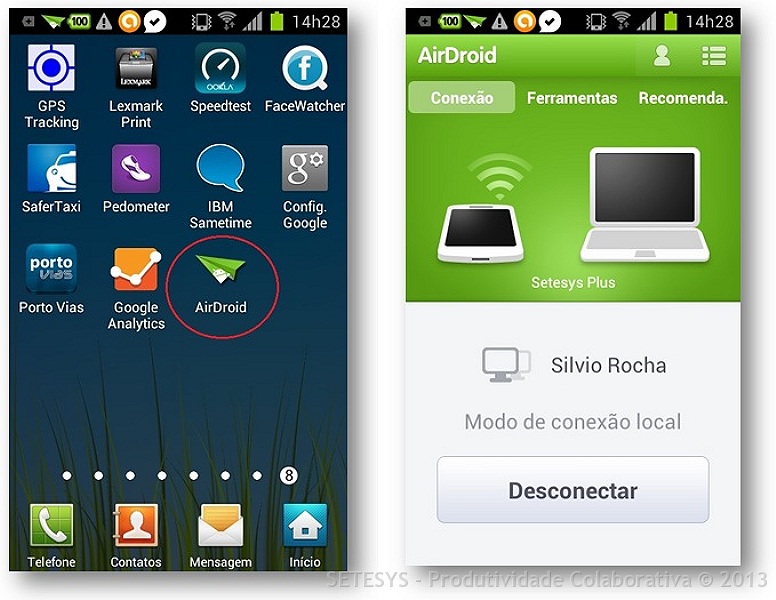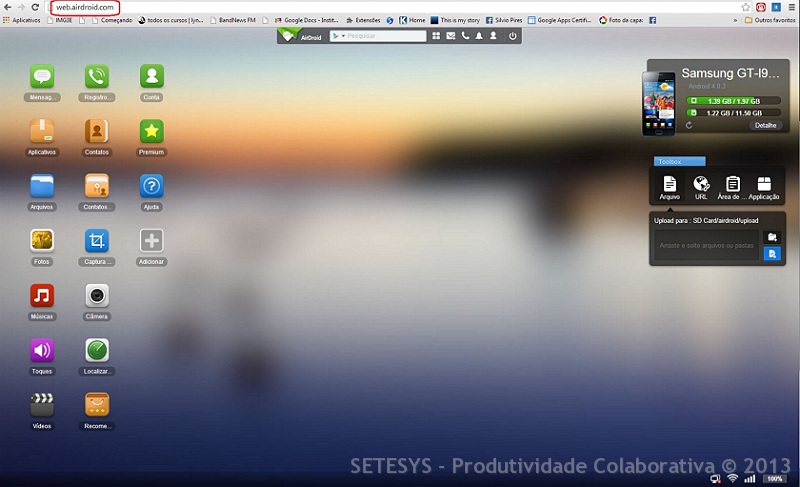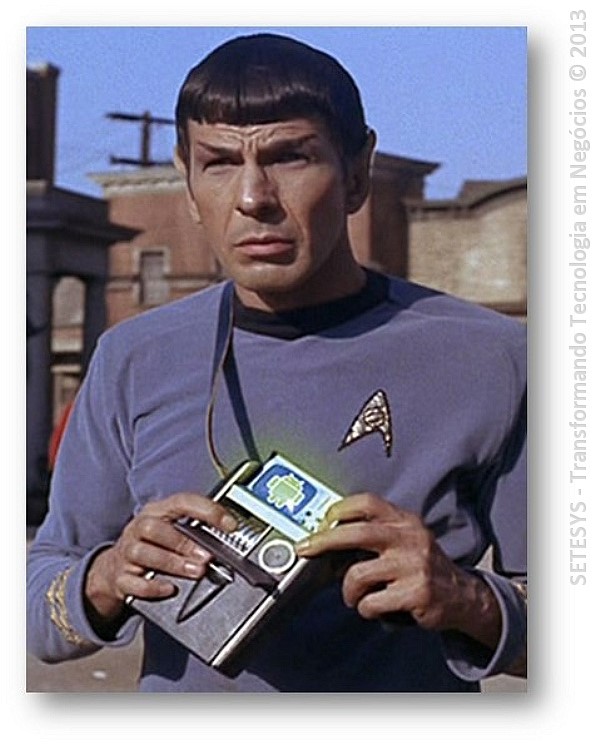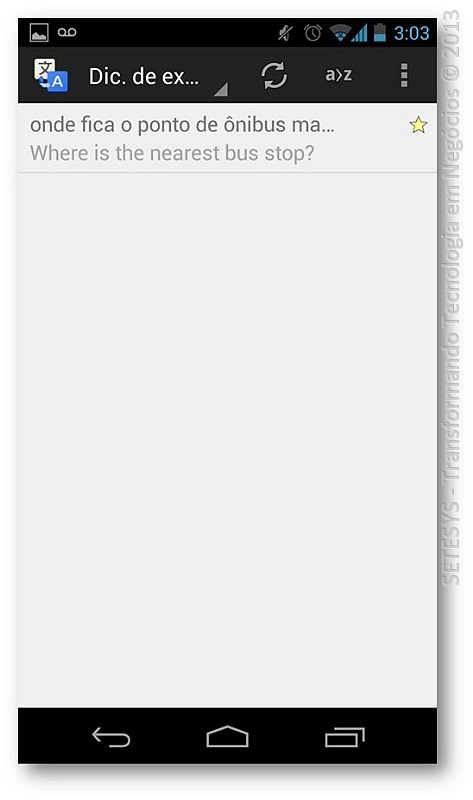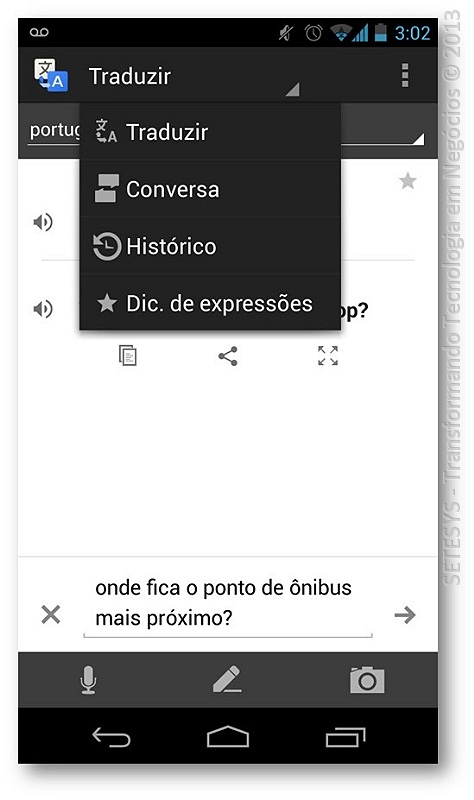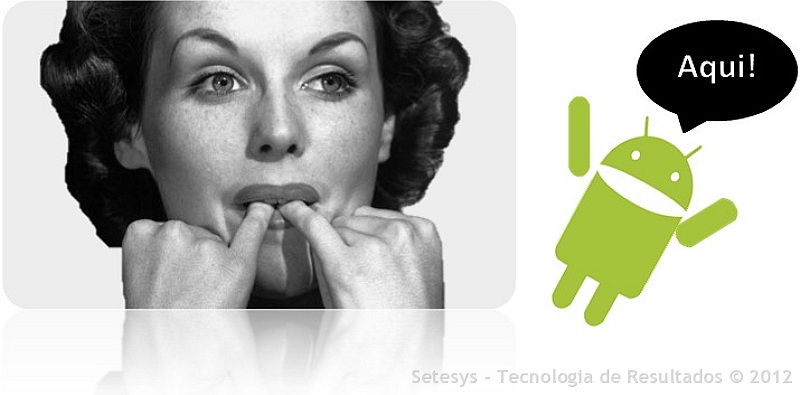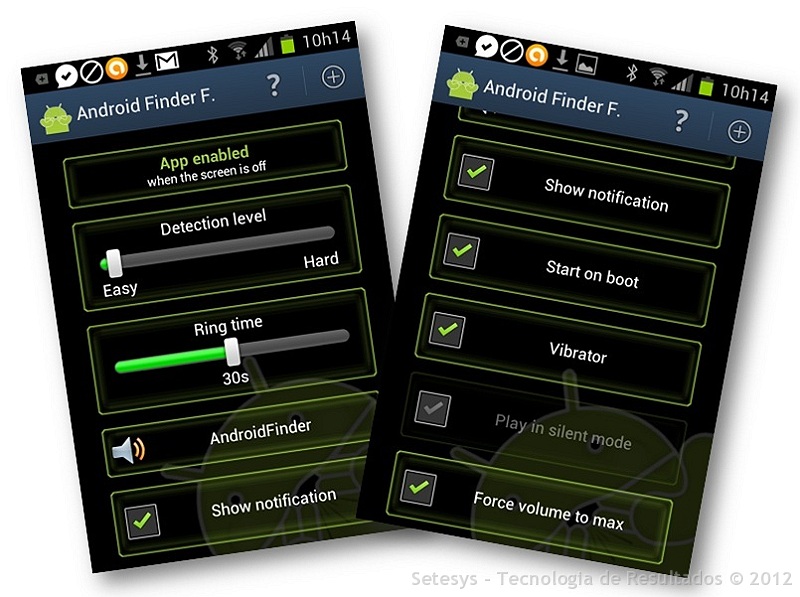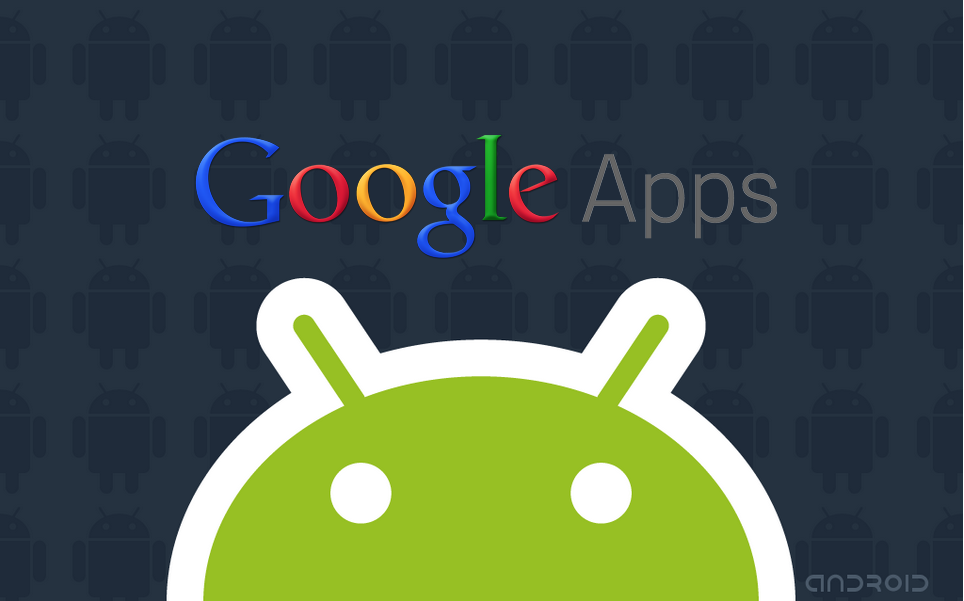AIRDROID – Gerência e Controle para Smartphone Android
Toda vez que volto a abordar o tema “Aplicativos Android“, recebo muitos elogios e também críticas. Elogios por conta dos usuários que desconheciam o mundo de funcionalidades escondido na Google Play e críticas por parte de pessoas que já conhecem estes recursos e que gostariam de encontrar algo de muito inovador.
Neste artigo vou tentar atender aos dois tipos de leitores, voltando ao tema Aplicativos Android. Hoje iremos fala comentar sobre o AIRDROID.
O AIRDROID é um aplicativo gratuito que permite controlar as principais funcionalidades do seu Smartphone Android à partir do seu WEB Browser. Atualmente é possível acessar e controlar remotamente seu Smartphone Android utilizando o Google Chrome ou Mozilla Firefox.
Principais Recursos do AIRDROID
Sem Cabos
Permite a transferência de dados entre o Smartphone Android e seu computador sem a necessidade de cabos USB, até mesmo quando seu equipamento não estiver próximo.
Uma tela única
Se você está em casa ou na sua mesa no escritório e recebe recebe SMS’s no Smartphone e/ou Tablet e fica indeciso por onde responder, utilize o AIRDROID e concentre esta ação apenas na tela do seu Navegador. Se você é daqueles que sofre para digitar uma mensagem na tela de toque do seu aparelho o AIRDROID é a solução.
Bloqueio Remoto
Se você perder na sua casa ou escritório o aparelho, é possível localizá-lo através de comando de áudio que indica sua posição. Caso você perca o Smartphone na Rua e não consiga reavê-lo é possível remover todo o conteúdo remotamente.
Envio de SMS através do teu PC
Envia e recebe SMS através do computador. A digitação é mais rápida e confortável e você pode utilizar uma tela maior.
Arquivos de Mídia
Movimenta arquivos de Imagens, Vídeos, Toques de celular e outros do Computador para Android e vice-versa sem usar qualquer cabo USB.
Localização do Smartphone Android
Localiza e/ou bloqueia seu Android se estiver perdido. Se não conseguir recupera basta simplesmente enviar a ordem para zerar o conteúdo do mesmo.
Gerencia Contatos no Smartphone Android
Permite a Edição dos seus Contatos de forma Simples, Rápida e Confortável.
Gerencia aplicativos Smartphone Android
Busca e instala aplicativos através da Google Play Store.
Câmera com captura de tela
Pode ser usado como Câmera de Vigilância de Ambiente Remota. É possível escolher qual visão obter das lentes da câmera do Android (frontal e traseira). Transmite o conteúdo da tela em tempo quase real.
Gostou da Novidade? Se tiver alguma dúvida ou quiser enviar o seu comentário entre em Contato.